搜狗浏览器怎么设置视频独立播放?搜狗浏览器因其高速流畅的浏览体验,成为众多用户的首选。当用户在浏览过程中遇到希望单独播放的视频时,可以通过简单设置实现。只需在设置中找到“高级设置”,然后在“网页设置”部分勾选“显示视频独立播放按钮”即可。以下是如何操作的简要步骤,希望能帮助到大家。对此感兴趣的小伙伴可以来看看这篇详细设置教程。
搜狗浏览器设置视频独立播放教程1、用户在电脑桌面上打开搜狗浏览器软件,并来到主页上点击三横图标。(如图所示) 2、在弹出来的下拉选项卡中,用户选择其中的选项功能,页面将会发生切换。(如图所示) 3、进入到设置窗口中,用户将左侧的选项卡切换到高级设置选项卡上。(如图所示) 4、这时在右侧页面中,用户在其它网页设置板块中勾选显示视频独立播放按钮选项。(如图所示)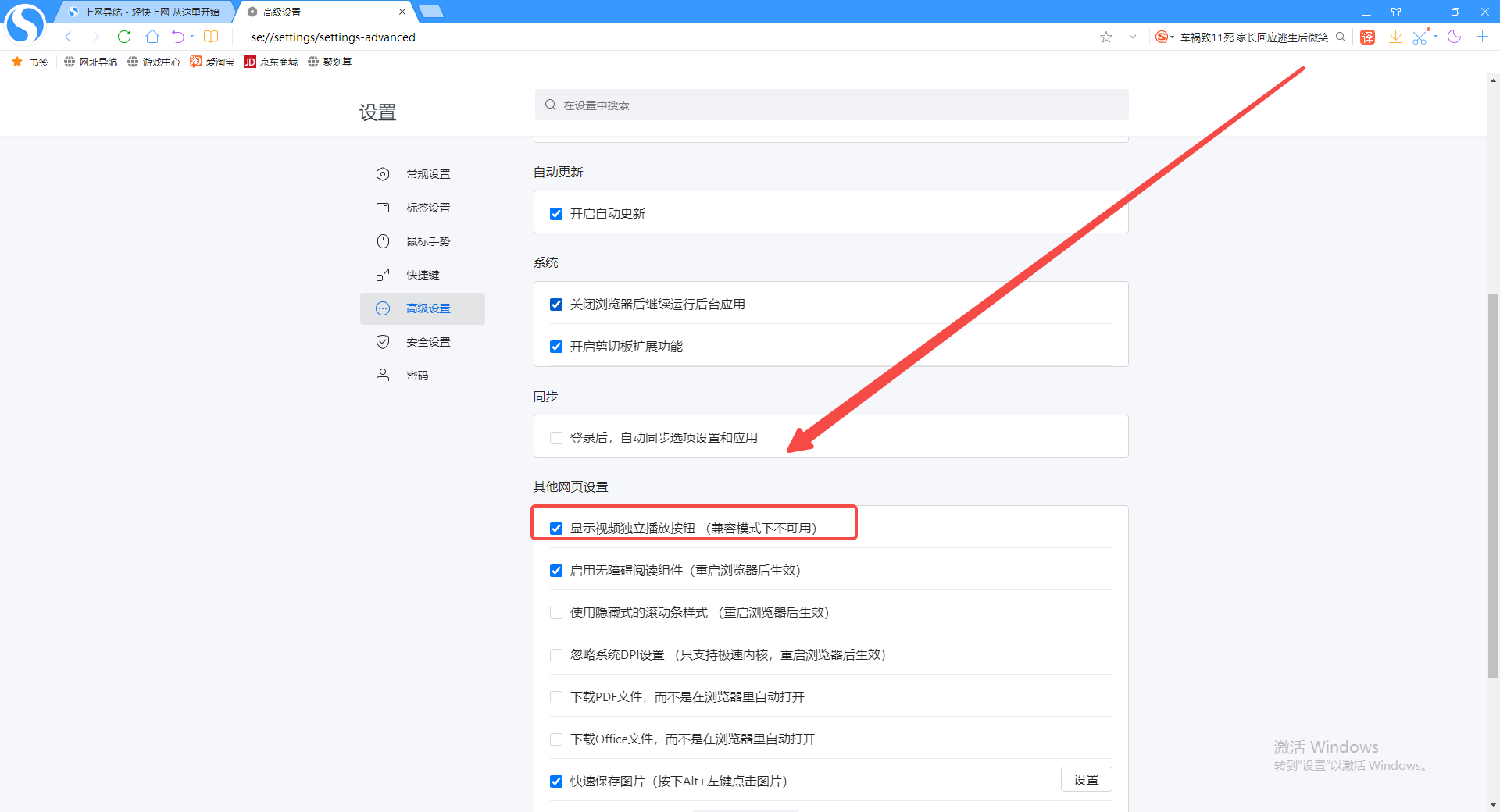
以上就是搜狗浏览器怎么设置视频独立播放的详细内容,希望能对你有所帮助!













 浙公网安备33010502006705号
浙公网安备33010502006705号